Någon med en färgskärm kan visa bilder, och den 5: e generationens iPod Video är inget undantag. I detta Google visar vi dig hur du får dina bilder till din iPod med iPhoto på en Macintosh.
Steg
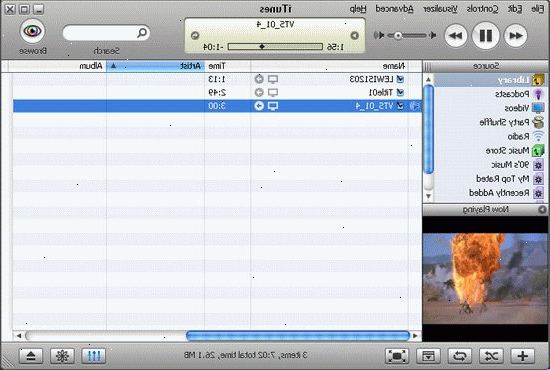
- 1Koppla in och konfigurera din iPod. Se till att du använder en iPod som kan lagra och visa bilder.
- 2Bestäm vilka bilder du lagrar på iPod. Du kan synkronisera från iPhoto, från en mapp på datorn, eller från någon annan programvara.
- 1
- För iPhoto skapar ett nytt album med de bilder du vill ha på din iPod.
- 2Kontrollera att du använder iTunes 4.0.3 eller senare, ladda ner den senaste versionen om du är osäker.
- 3Koppla in din iPod med hjälp av USB-kabeln.
- 4Öppna om det inte redan är öppet.
- 5Observera som iPod management visas i iTunes. Detta tillåter oss att använda iTunes som en kanal för att synkronisera en rad olika medier i din iPod. Om skärmen inte visas att du har din iPod väljs till vänster, under Enheter.
- 6Klicka på fliken Bilder.
- 7Använd väljaren eller rullgardinsmenyn för att välja att synkronisera bilder från en mapp eller från iPhoto.
- 1
- Välja Välj mapp... kommer att ge dig en hitta fönster där du kan bläddra på din hårddisk för de fotografier du vill synkronisera.
- 1
- Välja från iPhoto orsaker iTunes för att undersöka iPhoto och visa dina album. Album som du skapat i iPhoto visas med kryssrutor bredvid varje.
- 2Markera rutan bredvid album eller album du vill synkronisera. iTunes flyttar bilder till din iPod jon den andra de väljs ut och kommer att fortsätta att göra det tills disken är full.
- 3Klicka och håll ned ett albumnamn för att flytta den uppåt eller nedåt, ändra synkroniseringen ordning.
- 4Välj inkludera bilder i full upplösning om du vill använda din iPod som en lagring eller transport enhet.
- 5Klicka på Verkställ längst ned till höger på skärmen.
- 6Vänta som iPod går även en fullständig synkronisering, optimera och konvertera dina bilder i farten. Koppla inte bort din iPod under synkroniseringen.
Tips
- Se till att du använder ett kompatibelt filformat för dina bilder:
- På Mac-baserade iPods kan du se:
- JPEG
- TIFF
- JPG 2000
- GIF
- PICT
- PNG
- SGI
- BMP
- På en Windows-baserad iPod, kan du visa:
- JPEG
- TIFF
- GIF
- PNG
- BMP
- På en Mac kan du synkronisera från iPhoto 4.0.3.
- På Windows kan du synkronisera från:
- Adobe Photoshop Album 2.0 eller senare
- Adobe Photoshop Elements 3.0 eller senare
- Fotografier automatiskt skalas för att spara utrymme och visa optimalt på iPod-skärmen. Du kan inte se full upplösning bilder på din iPod-skärmen, tenderar de att vara väldigt stora filer, men du kan använda din iPod för att överföra dem. För att komma åt dessa fotografier måste du sätta din iPod i disk-läge.
Varningar
- Alltid vara medveten om hur mycket diskutrymme du har tillgängligt på din iPod. Fotografier kan använda en hel del utrymme. Ett fält längst ner i din iPod management-skärmen visar hur mycket utrymme du har använt och hur mycket som återstår.
Saker du behöver
- iPod Video, Classic eller Nano Video
- Dator
- iTunes
- iPhoto (tillval)
